下载地址:https://sourceforge.net/projects/qwt/
①、主要下载这三个文件:qwt-6.1.0.zip,qwt-6.1.0.pdf,qwt-6.1.0.qch。
②、安装帮助文档(不想安装帮助文档,这一步略过)
将下载的qwt-6.1.0.qch放入qt安装目录下,例如我的D:\Qt\4.8.4\doc\qch
打开Qt在“工具>>选项>>帮助>>文档>>添加“选择刚才文档的地方之后确定,在帮助手册中这时已经可以查看帮助文档了
③、解压qwt6.1.0到 D:\QtQt\Qwt\qwt-6.1.0
④、启动“开始”菜单中的Qt4.8.4 Comand Prompt
1、cd D:\QtQt\Qwt\qwt-6.1.0 >>回车(这个就是你解压的qwt压缩包的路径)
2、qmake qwt.pro >>回车
3、qmake >>回车
4、make install >>回车 (这一步时间有点长,可以做点其它事情)
5、qmake -set QMAKEFEATURES D:\QtQt\Qwt\qwt-6.1.0\features
6、之后,在
C:\Qwt-6.1.0\lib
目录下有四个文件,将这四个文件进行如下操作
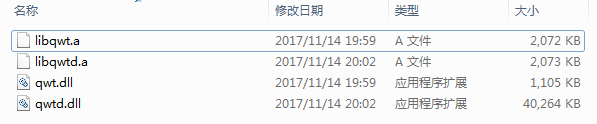
将后缀为*.dll的文档复制到
D:\Qt\4.8.4\bin
目录下
将后缀为*.a的文档复制到
D:\Qt\4.8.4\lib
目录下
7、在
C:\Qwt-6.1.0\plugins\designer
目录下的文档进行如下操作,

将qwt_designer_plugin.dll的文档复制到
D:\Qt\4.8.4\plugins\designer
目录下
这时打开qt designer就可以看见qwt控件了(注意用Qt Designer打开)
8、在
D:\Qt\4.8.4\include
文件下新建一个文件夹,命名为Qwt,把
C:\Qwt-6.1.0\include
下面的.h文件全部复制粘贴到Qwt文件夹下;
9、测试:
打开Qt Creator,新建一个工程取名为qwt,之后一路默认;
选择界面文件mainwindow.ui,右击选择 用“Qt Designer”打开 ;(用Qt Designer 打开**.ui,才能有QWT控件)
弹出Qt Designer,在控件窗口最下方就会有Qwt Widgets控件了,这时我们随便拖一个控件QwtAnalogClock到窗口。
新建的工程文件即qwt-.pro文件内新增如下语句:
DEFINES += QT_DLL QWT_DLL
LIBS += -L"D:\Qt\4.8.4\lib" -lqwtd
LIBS += -L"D:\Qt\4.8.4\lib" -lqwt
INCLUDEPATH += D:\Qt\4.8.4\include\Qwt
然后运行,就可以看到我们预期的结果,界面显示qwt控件。






















 283
283











 被折叠的 条评论
为什么被折叠?
被折叠的 条评论
为什么被折叠?








